Lỗi Window Update win10 và cách khắc phục (phần 1)
Tính năng cập nhật phiên bản mới của Win10 giúp hoàn thiện hơn phiên bản bạn đáng sử dụng. Người ta khuyến cáo không nên tắt tính năng này bởi các nguy hiểm có thể xảy ra. Thế nhưng trong quá trình sử dụng, bạn có thể gặp các vấn đề liên quan đến Windows Update. Dưới đây là tổng hợp một số lỗi thường gặp của Windows Update, lỗi Windows Update win10 và cách khắc phục.
Windows Update bị treo
Người dùng Windows 10 than phiền nhiều nhất về việc Windows Update luôn chạy không đúng lúc và tệ hơn là Windows Update bị treo, bị lỗi khiến công việc bị gián đoạn và mất nhiều thời gian. Đôi khi thời gian bị treo của Windows Update có thể lên tới hàng tiếng đồng hồ, thậm chí là cả ngày khiến người dùng không thể sử dụng máy tính của mình. Bài viết sau sẽ hướng dẫn bạn một số cách khắc phục Windows Update bị treo.
Cách khắc phục lỗi Windows Update bị treo
Như bạn đã biết, Windows Update cần có thời gian để hoàn tất việc cập nhật. Thế nhưng nếu thời gian cập nhật lại quá lâu, thì quá trình update này đã bị treo. Sau đây là phương pháp khắc phục.
-
Nhấn giữ nút nguồn để tắt máy tính, sau đó khởi động lại máy. Đợi một chút, sau đó, vào Start > Settings > Update & Security > Check for updates. Nếu không thể áp dụng phương pháp trên, hãy thử các cách sau.

Sử Dụng Trình Khắc Phục Sự Cố Của Windows Update
Bước 1: Chuột phải phải nút Start, chọn Control Panel.

Bước 2: Trong cửa sổ Control Panel, chọn View by Category. Trong mục System & Security, chọn Find and Fix problems.

Bước 3: Ở cửa sổ tiếp theo, chọn Fix problems with Windows Update.

Bước 4: Ở cửa sổ mới, chọn Advanced. Nếu chưa chạy troubleshooter với quyền admin, bạn cần click Run as administrator. Nếu không thấy chữ này nghĩa là bạn đã chạy với quyền admin rồi, bạn có thể chuyển ngay sang bước tiếp theo.

Bước 5: Kiểm tra đảm bảo ô Apply repairs automatically đã được tick. Xong ấn Next.
Bước 6: Windows sẽ tiến hành kiểm tra hệ thống và khắc phục tất cả các lỗi xảy ra với Windows Update cho máy tính của bạn. Xong ấn Close.

>>>> Xem thêm: sửa máy in quận bình thạnh
Phương pháp thủ công
Nếu Trình Khắc Phục Sự Cố không thể giúp cho bạn thì bạn buộc phải làm bằng phương pháp thủ công.
Bước 1: Chuột phải vào nút Start, chọn Command Prompt (Admin).
Bước 2: trong cửa sổ Command Prompt, nhập net stop wuauserv rồi gõ Enter. Lệnh này sẽ ngừng hoạt động của Windows Update trên thiết bị của bạn. Để nguyên cửa sổ và chuyển sang bước tiếp theo.
Bước 3: Chuột phải vào nút Start và vào File Explorer.
Bước 4: Đi theo đường dẫn sau: ổ C: > Windows > Software Distribution.
Để chắc chắn, bạn có thể sao chép thư mục Software Distribution sang một nơi khác trên máy tính để đề phòng lỗi xảy ra.
Bước 5: Vào thư mục Software Distribution và xóa tất cả dữ liệu trong thư mục này. Bạn yên tâm vì đây chỉ là các file tạm thời và Windows có thể khôi phục các file này.
Bước 6: Sau khi xóa toàn bộ dữ liệu trong thư mục Software Distribution, bạn quay lại cửa sổ Command Prompt từ bước 2. Nhập net start wuauserv rồi ấn Enter. Lệnh này sẽ giúp khôi phục lại Windows Update trên thiết bị.
Sau khi hoàn thành, kiểm tra xem bạn đã có thể tải lại bản update Windows cho máy tính của mình hay chưa.
>>>> Xem thêm: sửa máy in quận phú nhuận
- Từ khoá:
- khắc phục win10
- lỗi Windows Update
Các tin khác
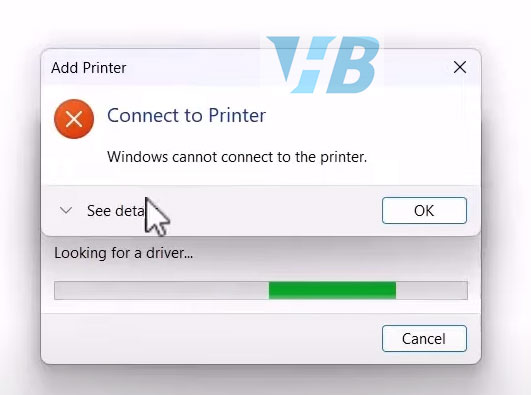
fix printer windows 10 operation failed Sửa lỗi Share Máy in











